Einrichten von StyleVision
Altova StyleVision läuft auf Windows 10, Windows 11. Nachdem Sie StyleVision von der Altova Website heruntergeladen haben, doppelklicken Sie auf die ausführbare Datei (.exe), um das Installationsprogramm zu starten. Das Installationsprogramm installiert StyleVision im gewünschten Ordner. Die Altova XSLT-Prozessoren (1.0 und 2.0) sind in StyleVision integriert und werden für alle internen Transformationen verwendet. Sie müssen daher zusätzlich zu Ihrer StyleVision Installation keinen zusätzlichen XSLT-Prozessor installieren. Das Installationsprogramm installiert auch den Apache FOP-Prozessor (für die Generierung des PDF-Dokuments anhand des XSL-FO-Dokuments) im Ordner C:\ProgramData\Altova\SharedBetweenVersions.
Es müssen jedoch die folgenden Komponenten installiert sein:
•Internet Explorer 5.5 oder höher für die Authentic-Ansicht, die HTML-Vorschau und die Design-Ansicht. Internet Explorer 6.0 und höher bietet eine bessere XML-Unterstützung.
•Microsoft Word 2000 oder höher für eine RTF-Vorschau. Empfohlen wird Microsoft Word 2003 oder höher. Für das Kopieren und Einfügen von Inhalt aus Word-Dokumenten (und von Inhalt wie Excel-Tabellen und HTML-Seiteninhalt, der in Word-Dokumente eingefügt werden kann) ist Word 2007+ erforderlich.
•Adobe Acrobat Reader für die PDF-Vorschau (empfohlen wird Acrobat Reader 6.0 oder höher)
•Microsoft Word 2007 (und höher) oder das Word 2007 Ansichtsprogramm von Microsoft für die Anzeige von Word 2007 (und höher) in der Word 2007-Vorschau. Zur Anzeige der Word 2007 (und höher)-Ausgabe kann Microsoft Word 2003 mit dem Kompatibilitätspaket verwendet werden. Manche Word 2007 (und höher)-Dateien können damit allerdings nicht ordnungsgemäß dargestellt werden.
Anmerkung: In dieser Dokumentation verwenden wir für Microsoft Word 2007 oder höhere Programmversionen die Abkürzung Word 2007+.
Anmerkung: Falls es ein Problem mit der eingebetteten Vorschau gibt, versucht StyleVision das Vorschaudokument in einer externen Applikation (normalerweise in MS Word oder Adobe Reader) anzuzeigen. In StyleVision wird eine Fehlermeldung über die eingebettete Vorschau angezeigt. Wenn das Vorschaudokument in einer externen Applikation angezeigt wird, müssen Sie die externe Applikation schließen, bevor Sie das temporäre Ausgabedokument neu generieren, da sonst eine Fehlermeldung ausgegeben wird, die besagt, dass die Datei von einem anderem Programm verwendet wird. Sie sollten die externe Applikation außerdem vor dem Schließen des SPS-Designs schließen, da StyleVision die temporäre Ausgabedatei sonst nicht schließen kann, da sie von der externen Applikation gesperrt wurde.
Anmerkung zu FO-Prozessoren
Für die Generierung der PDF-Ausgabe anhand eines XSL-FO-Dokuments ist ein FO-Prozessor erforderlich. (Standardmäßig wird bei der Installation von StyleVision FOP (der FO-Prozessor des Apache XML-Projekts) installiert.
StyleVision kann das XSL-FO-Dokument (das durch Transformation des Quelldokuments generiert wird) an einen FO-Prozessor Ihrer Wahl übergeben. Geben Sie im Dialogfeld "Optionen" (Extras | Optionen | XSL-Optionen) (Abbildung unten) im Eingabefeld für den FO-Prozessor den Pfad zur Datei an, die den FO-Prozessor startet. Der ausgewählte FO-Prozessor dient zur Generierung der PDF-Vorschau sowie zur Generierung der PDF-Dateien, die über den Befehl Datei | Generierte Dateien speichern erzeugt werden.
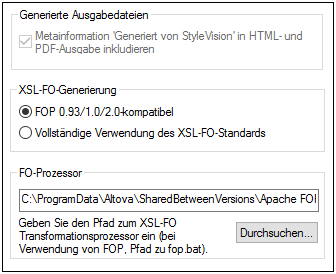
Falls Sie die Option zur Installation des FOP-Prozessors des Apache XML-Projekts nicht deaktiviert haben, wurde dieser im Ordner C:\ProgramData\Altova\SharedBetweenVersions installiert. In diesem Fall wurde der Pfad zum Prozessor automatisch in das Feld "FO-Prozessor" (siehe Abbildung oben) eingegeben. Sie können den Pfad zu jedem gewünschten FO-Prozessor definieren. Beachten Sie allerdings, dass derselbe Pfad auch von anderen Altova-Produkten, die FO-Prozessoren verwenden und die Einstellungen zur Auswahl des FO-Prozessors haben (XMLSpy und Authentic Desktop) verwendet wird.
Nach Installation des FO-Prozessors sollten Sie im Dialogfeld "Optionen" (Extras | Optionen | XSL-FO) den Grad der XSL-FO-Konformität einstellen.
Anmerkung: Da sich die FO-Prozessoren im Grad der XSL-FO-Konformität oft stark unterscheiden und da die XSL-FO-Spezifikation von vielen Prozessoren anders interpretiert wird, kann das anhand einer einzigen FO-Datei erzeugte PDF-Dokument unterschiedlich aussehen, je nachdem, welcher Prozessor verwendet wurde.
Anmerkung: Wenn ein großes Dokument von FOP (dem FO-Prozessor von Apache) verarbeitet wird, werden die Daten im Arbeitsspeicher jedes Mal, wenn ein neuer Dokumentabschnitt verarbeitet wird, gelöscht. Wenn Sie also den Arbeitsspeicherbedarf verringern möchten, empfiehlt es sich, Ihr Dokument in mehrere Dokumentabschnitte aufzuteilen.
JRE-Anforderung für FOP
Beachten Sie, dass für FOP ein Java Runtime Environment (JRE) auf Ihrem Rechner installiert sein muss (nähere Informationen dazu finden Sie auf der Apache.org Website. Wenn Sie JRE nicht installiert haben, können Sie dafür OpenJDK installieren. Beachten Sie, dass Sie nach Installation von JRE die JAVA_HOME-Umgebungsvariable so konfigurieren müssen, dass Sie korrekt auf Ihr JRE verweist.
RaptorXML
Mit Hilfe von RaptorXML können Sie eine XML-Datei in das gewünschte Ausgabeformat transformieren.